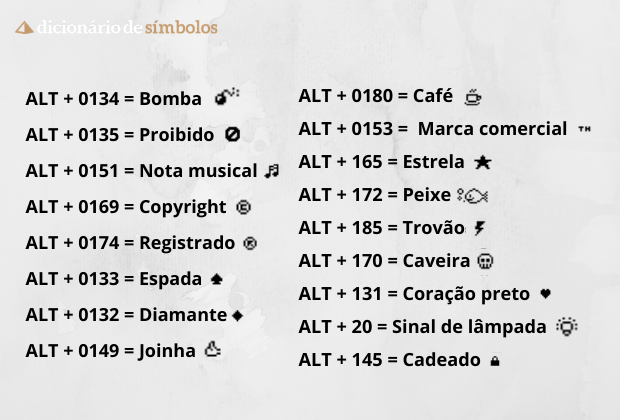අන්තර්ගත වගුව
නොපෙනෙන සමහර යතුරුපුවරු කේත ඇත, එනම් ඒවා සැඟවී ඇත. යතුර එබීමෙන් පමණි ''Alt'' + යම් අංකයක් හෝ ඉලක්කම් කට්ටලයක් , ඒවා දෘශ්යමාන කළ හැකිය.
හදවත (♥) වැනි වඩාත් සුලභ සංකේතවල සිට මෙම රූපය (░) වැනි වඩා වෙනස් ඒවා දක්වා සංකේත වර්ග කිහිපයක් තිබේ.
යතුරුපුවරු සංකේත සහ ALT කේත ලැයිස්තුව
Smilies
Alt + 1 = ☺
Alt + 2 = ☻
ඊතල
Alt + 16 = ►
Alt + 17 = ◄
Alt + 18 = ↕
Alt + 23 = ↨
Alt + 24 = ↑
Alt + 25 = ↓
Alt + 26 = →
Alt + 27 = ←
Alt + 29 = ↔
Alt + 30 = ▲
බලන්න: ඇතීනාAlt + 31 = ▼
Alt + 174 = «
Alt + 175 = »
කාඩ් සංකේත (තට්ටුව)
Alt + 3 = ♥
Alt + 4 = ♦
Alt + 5 = ♣
Alt + 6 = ♠
සංගීත සංකේත
Alt + 13 = ♪
Alt + 14 = ♫
ගණිතමය සංකේත
Alt + 171 = ½
Alt + 172 = ¼
Alt + 158 = ×
Alt + 159 = ƒ
Alt + 241 = ±
බලන්න: සමනලයාAlt + 243 = ¾
Alt + 246 = ÷
Alt + 225 = ß
Alt + 230 = µ
Alt + 159 = ƒ
පිරිමි සහ ගැහැණු සංකේත
Alt + 11 = ♂
Alt + 12 = ♀
විවිධ සංකේත
Alt + 7 = •
Alt + 8 = ◘
Alt + 9 = ○
Alt + 10 = ◙
Alt + 15 = ☼
Alt + 19 = ‼
Alt + 20 = ¶
Alt + 21 = §
Alt + 22 = ▬
Alt + 28 = ∟
Alt + 127 = ⌂
Alt + 129 = ü
Alt + 145 =æ
Alt + 146 = Æ
Alt + 155 = ø
Alt + 156 = £
Alt + 157 = Ø
Alt + 166 = ª
Alt + 167 = º
Alt + 168 = ¿
Alt + 169 = ®
Alt + 170 = ¬
Alt + 173 = ¡
Alt + 184 = ©
Alt + 189 = ¢
Alt + 190 = ¥
Alt + 208 = ð
Alt + 209 = Ð
Alt + 213 = ı
Alt + 221 = ¦
Alt + 231 = þ
Alt + 232 = Þ
Alt + 238 = ¯
Alt + 244 = ¶
Alt + 245 = §
Alt + 247 = ¸
Alt + 248 = °
Alt + 249 = ¨
Alt + 250 = ·
Alt + 251 = ¹
Alt + 252 = ³
Alt + 253 = ²
විවිධ සංකේත
Alt + 176 = ░
Alt + 177 = ▒
Alt + 178 = ▓
Alt + 179 = │
Alt + 180 = ┤
Alt + 185 = ╣
Alt + 186 = ║
Alt + 187 = ╗
Alt + 188 = ╝
Alt + 191 = ┐
Alt + 192 = └
Alt + 193 = ┴
Alt + 194 = ┬
Alt + 195 = ├
Alt + 196 = ─
Alt + 197 = ┼
Alt + 200 = ╚
Alt + 201 = ╔
Alt + 202 = ╩
Alt + 203 = ╦
Alt + 204 = ╠
Alt + 205 = ═
Alt + 206 = ╬
Alt + 207 = ¤
Alt + 217 = ┘
Alt + 218 = ┌
Alt + 219 = █
Alt + 220 = ▄
Alt + 223 = ▀
Alt + 254 = ■
Windows PC හි යතුරුපුවරුවේ සංකේත සාදන ආකාරය
මෙම සංකේත වෙත ප්රවේශ වීමට ඔබට මෙම පියවර අනුගමනය කළ යුතුය:
1 . අනුක්රමය ක්රියා කිරීම සඳහා, NumLock යතුර සක්රිය කළ යුතුය, එය කොටස ක්රියාරම්භ කරන බැවින්numeric;
2. ඔබ භාවිතා කළ යුතු අංක රතු පාටින් ඇති ඒවා වේ;
3. ඔබ සංඛ්යාත්මක ටයිප් කරන අතරතුර Alt යතුර ඔබන්න. අනුපිළිවෙල. අපි ඉහළ ඊතලය (↑) සඳහා පහත උදාහරණය ලබා දෙමු, එය Alt + 24 වේ:
Mac මත යතුරු පුවරුව මත සංකේත සාදන ආකාරය
Apple මෙහෙයුම් පද්ධතියේ, සංකේත සහ කේත ක්රියා කරයි වෙනස් විදියකට වෙනස්. උදාහරණයක් ලෙස, ප්රකාශන හිමිකම් සංකේතය (©) ලබා ගැනීමට, ඔබ විකල්ප + G ඔබන්න. ඔබ Apple මෙනුව වෙත ගියහොත් අනන්ත සංකේත ඇත > පද්ධති මනාප > යතුරු පුවරුව > මෙනු තීරුවේ යතුරුපුවරුව සහ ඉමොජි බලන්නන් පෙන්වන්න.
මෙයද බලන්න:
- Pi π සංකේතය
- OK සංකේතය
- වෙළඳ ලකුණු සංකේතය ®